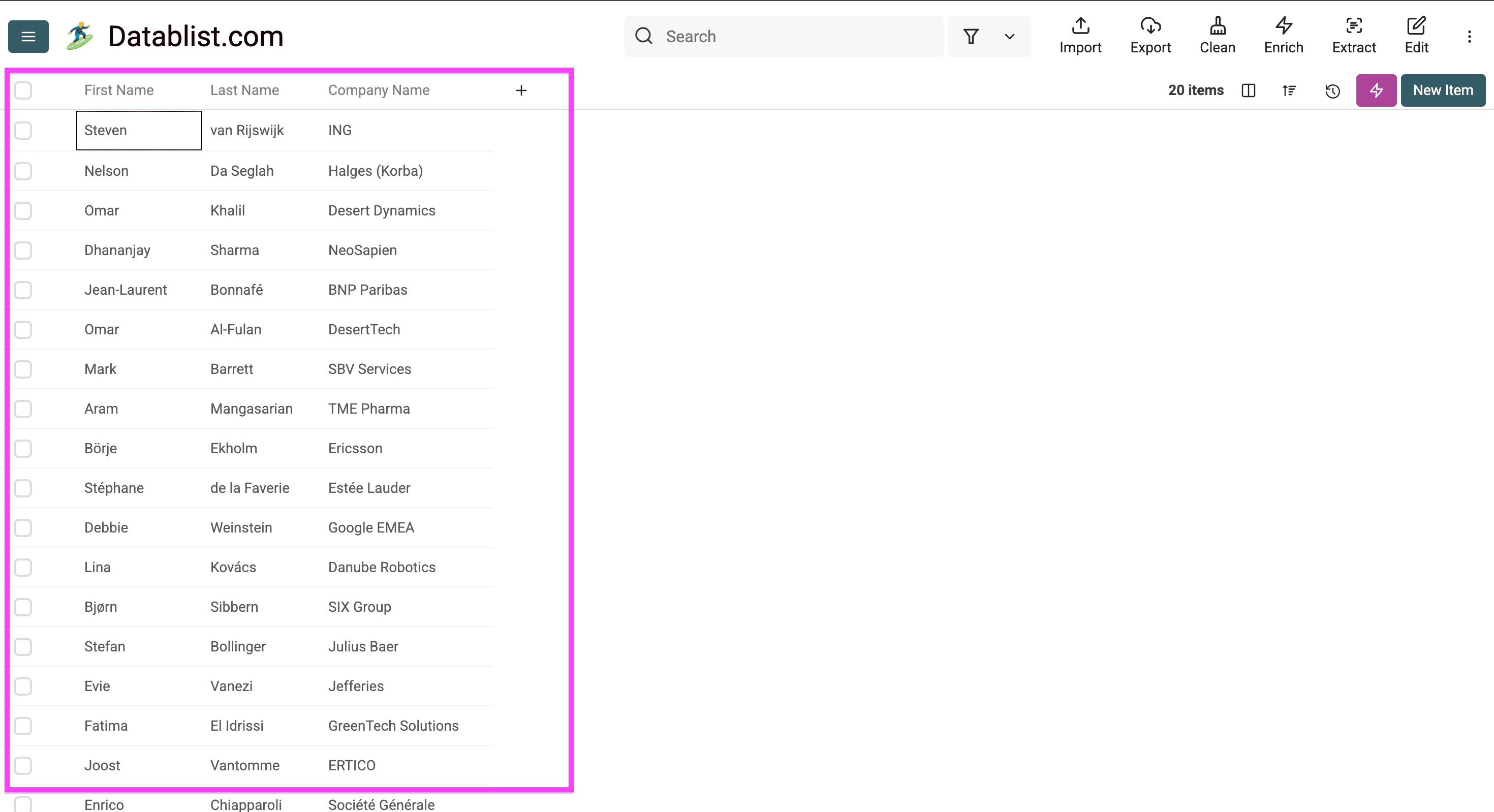Immagina di dover fare una ricerca su Google per ogni riga di un file Excel. E di fare Copy/Paste dei risultati di Google in Excel seguendo un formato preciso. Ora immagina di farlo per 50, 100, 500 o ancora più righe.
Noioso, vero?
Anzi, peggio: è terribile — e che tu sia Founder, CEO, SDR, SEO o CRO, tutti ci siamo trovati a doverlo fare, provando la stessa sensazione: noia pura.
Se non ti piace — ottimo! Perché oggi scoprirai come automatizzare le ricerche su Google e risparmiare tempo grazie a un AI research agent.
Cosa può fare un AI research agent:
- Trovare informazioni da qualsiasi sito web
- Recuperare news aggiornate su persone e attività
- Scoprire informazioni aziendali aggiornate
- Cercare e raccogliere recensioni dei clienti
In altre parole: un AI research agent può raccogliere e processare automaticamente informazioni online per qualsiasi lista di valori — che siano aziende, persone o prodotti. Esegue ricerche su Google in modo pianificato o on demand.
Andiamo!
Step 1 – Definire i requisiti
Vediamo cosa ti serve per far partire una ricerca automatizzata sul tuo file Excel:
- Un file Excel con i valori su cui vuoi automatizzare la ricerca.
- Un AI research assistant capace di gestire volumi elevati.
- Un prompt efficace.
In questa guida mi concentrerò su:
Trovare menzioni di executive EMEA in articoli di stampa del 2025.
Per farlo userò AI Research Agent in Datablist.
📘 Che cos'è Datablist?
Datablist è uno Spreadsheet AI-Powered che ti permette di pulire, arricchire e gestire le tue liste e di automatizzare workflow come la ricerca su larga scala su file Excel.
Step 2 – Importare l'elenco degli executive
Una volta che hai il tuo file CSV/Excel, registrati su Datablist.
Ora importa in Datablist la lista su cui vuoi automatizzare la ricerca.
Ecco una lista di executive EMEA che darò in pasto all'AI research agent per trovare articoli di stampa ed evitare ricerche ripetitive.
Clicca su "Enrich" per iniziare ad automatizzare la tua ricerca ripetitiva.
Seleziona "AI" e poi clicca su “AI Agent”.
Step 3 – Scrivere un AI Prompt per l'AI research agent
Dopo aver cliccato su AI Agent, puoi iniziare a scrivere il tuo prompt per fare ricerca su larga scala.
Ecco la struttura rapida del mio prompt:
- Contesto sui dati e sul task
- Ho specificato cosa deve cercare l'AI agent
- Ho definito il formato di output desiderato
- Ho fornito i dati di partenza
- Ho chiarito che non deve restituire output diversi da quelli richiesti
- Ho usato separatori (
===) per rendere il prompt più leggibile e aiutare l'AI a capire meglio
Scopri qui come scrivere prompt che funzionano sempre.
Poi puoi:
- Dare un nome alla colonna/proprietà in cui l'AI research agent inserirà l'output.
- Aggiungere una descrizione dell'output nel secondo campo.
In questo esempio ho chiamato la proprietà di output "Automated Research Results" e ho scelto uno dei formati di output predefiniti (vedi immagine sotto).
Puoi configurarli anche oltre cliccando sull'icona “more”, ma per questo esempio mi bastava una sola colonna.
Hai anche la possibilità di usare impostazioni avanzate per specificare:
- Il modello di AI con cui eseguire la ricerca automatizzata.
- Il numero massimo di step che l'AI research agent può compiere.
Quando hai finito, clicca su "Continue to output configuration".
Step 4 – Configurare gli output
Ora hai due opzioni:
- Inserire nuove colonne (quello che farò io)
- Collegare i risultati della ricerca automatizzata a una proprietà esistente cliccando sull'icona al centro e scegliendo una delle colonne a cui collegarti (vedi immagine sotto)
Così appare quando vuoi collegare i risultati di ricerca automatici a colonne esistenti.
Clicca sull'icona plus (+) al centro per creare le colonne.
I risultati che otterrai dall'AI research agent possono essere suddivisi in tre parti:
- La colonna di stato dell'AI Agent — Inserita di default per tenere traccia di ciò che succede nella tua collection, riconfigurare l'AI research agent quando serve, ma non verrà esportata quando scarichi il file.
- I risultati di ricerca — Includono tutti gli output che vuoi ottenere dall'AI research agent.
- Il confidence score — Indica la qualità dell'output. Più è alto, meglio è.
Poi clicca su "Instant Run" per usare l'AI Research Agent sui tuoi elementi Excel.
Dopo un minuto, otterrai i risultati della ricerca automatizzata, che appariranno così:
Conclusione
Scalare la ricerca è possibile se usi un AI research agent capace di automatizzare ricerche su Google su larga scala ed esportare i risultati in un file Excel o CSV.
Domande frequenti
È possibile scalare la ricerca con Excel?
No, gli add-on di Excel sono limitati ai dati presenti nel foglio e non possono effettuare ricerche web o accedere a siti esterni. Per questo tipo di attività puoi usare Datablist.com
Che cos'è un AI research agent?
Un AI research agent è un software che può cercare automaticamente su internet, raccogliere informazioni e organizzare i dati in base ai criteri che imposti. È come un assistente di ricerca virtuale capace di lavorare con grandi volumi di dati. Datablist.com ne integra uno.
Come posso automatizzare le ricerche su Google?
Puoi automatizzare le ricerche su Google usando tool e software specializzati che si integrano con i motori di ricerca. Questi strumenti eseguono più query in parallelo e raccolgono i dati in base ai parametri che definisci.
Qual è la differenza tra web scraping e AI research agents?
I tool di web scraping si limitano a estrarre dati dai siti seguendo pattern predefiniti, mentre gli AI research agents comprendono il contesto, analizzano le informazioni e forniscono risultati pertinenti a partire da istruzioni in linguaggio naturale.
Come posso velocizzare il mio processo di ricerca di mercato?
La ricerca di mercato si accelera usando strumenti di AI che automatizzano la raccolta dati, analizzano i competitor e aggregano insight da più fonti in contemporanea.
Quali sono i migliori tool per automatizzare la ricerca online?
Per automatizzare la ricerca online, Datablist.com offre un potente AI research agent che gestisce grandi volumi di query in poco tempo. È pensato per automatizzare le ricerche su Google su larga scala e organizzare i risultati in uno spreadsheet.